Być może wiesz, że system Windows 8 zawiera aplikacje automatycznie wychodzące funkcja, która wyszukuje wszystkie aktywne konsole i GUIaplikacje oparte na zamykaniu i ponownym uruchamianiu systemu oraz wymuszające ich zamykanie. Chociaż ta funkcja pomaga szybko zamknąć wszystkie aplikacje i procesy, które utknęły w impasie lub blokadach aktywności, często trzeba zapisać wszystkie zmiany wprowadzone w aktualnie uruchomionej aplikacji przed zamknięciem systemu przez system Windows. Windows 8, podobnie jak poprzednie wersje systemu Windows, pozwala administratorom systemu na zmianę tej zasady zamykania systemu. Jeśli jesteś administratorem systemu, możesz ustawić system Windows tak, aby zawsze zawieszał proces zamykania / restartowania systemu, dopóki użytkownicy nie zamkną ręcznie wszystkich działających konsoli i narzędzi opartych na graficznym interfejsie użytkownika. Za pomocą przystawki Microsoft Management Console, a mianowicie Edytora lokalnych zasad grupy, każdego użytkownika, który należy Administratorzy grupa może wyłączyć automatyczne zakończenie programów przy zamykaniu systemu.
Zasady zamykania dotyczą również tych aplikacji, które mogą siłą zawieszać lub opóźniać proces zamykania systemu Windows do czasu uruchomienia ich zadań. Te aplikacje wysyłają połączenie interferencyjne zamknąć proces, a następnie wykonywać swoje zadania w tle. Po zakończeniu wszystkich oczekujących zadań wysyłają sygnał do systemu Windows w celu zamknięcia / ponownego uruchomienia systemu. Jeśli wyłączysz automatyczne zakończenie aplikacji ustawienie zasad, a następnie zarówno CMD, jak i GUIaplikacje bez widocznych okien najwyższego poziomu nie zostaną zakończone i trzeba albo ręcznie zakończyć ich zadania, albo poczekać, aż rozładują swoje procesy z pamięci.
Aby rozpocząć, upewnij się, że jesteś zalogowany jako administrator lub że masz wymagane uprawnienia administracyjne, aby otworzyć i zmienić lokalne zasady. Najpierw przejdź do ekranu startowego, wpisz gpedit.msc, wybierz Aplikacje z prawego paska bocznego, a następnie kliknij gpedit w oknie głównym.

Otworzy się Edytor lokalnych zasad grupy. Teraz przejdź do Konfiguracja komputera—> Szablony administracyjne—> System—> Opcje zamykania. Wystarczy dwukrotnie kliknąć Wyłącz automatyczne zamykanie aplikacji blokujących lub anulujących zamknięcie ustawienie zasad.
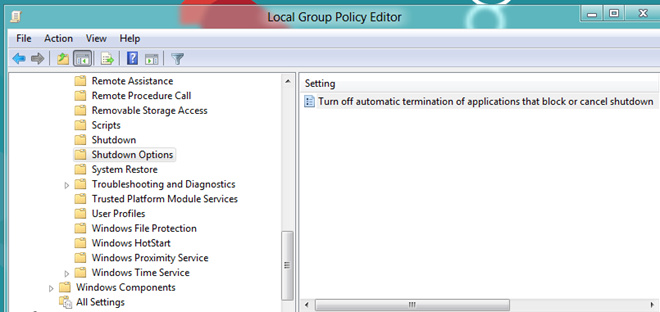
Teraz wybierz Włączone wybierz opcję od góry, a następnie kliknij Zastosować śledzony przez dobrze. Spowoduje to, że system Windows będzie szukał aplikacji bez okien najwyższego poziomu podczas zamykania systemu i zawiesi zamykanie systemu, dopóki ich procesy będą działały w tle.
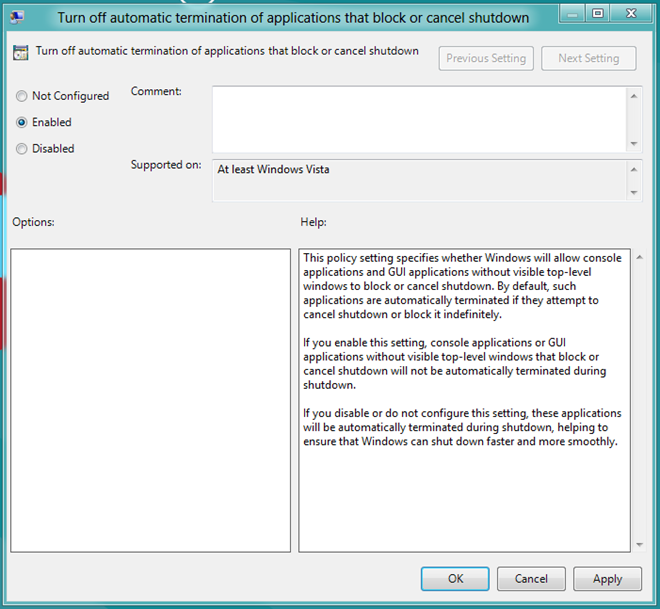
Teraz zamknij Edytor lokalnych zasad grupy i uruchom konsolę Windows Run, używając kombinacji klawiszy skrótu Win + R. Po prostu wpisz gpupdate / force i naciśnij Enter, aby wymusić aktualizację lokalnych zasad grupy.
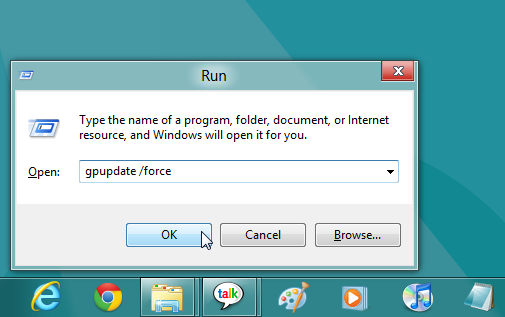
Aby sprawdzić, czy system Windows kończy działanieaplikacje konsoli / GUI bez widocznego okna najwyższego poziomu, zamknij lub uruchom ponownie system. Jeśli wymusi to zamknięcie aplikacji działających w tle, uruchom ponownie system, zaloguj się do konta użytkownika, a następnie uruchom ponownie lub zamknij system, aby sprawdzić, czy automatyczne wyłączanie funkcji aplikacji jest wyłączone, czy nie.













Komentarze